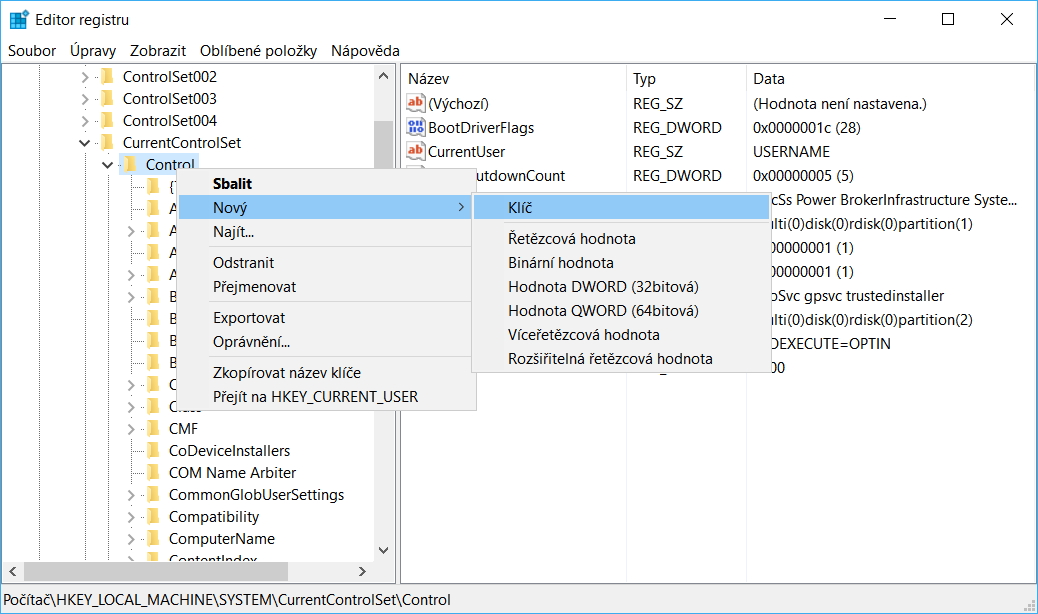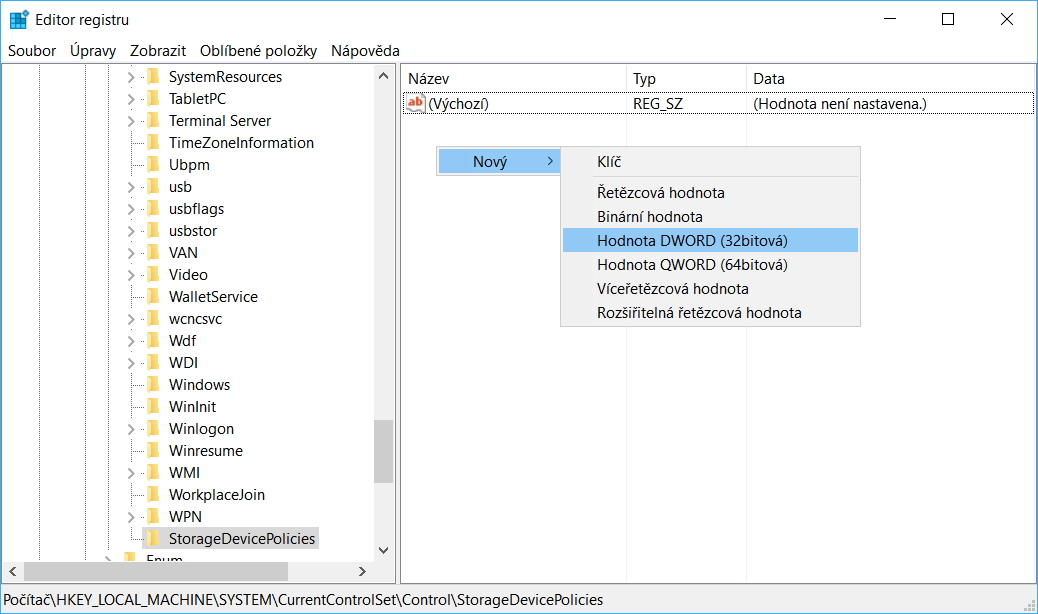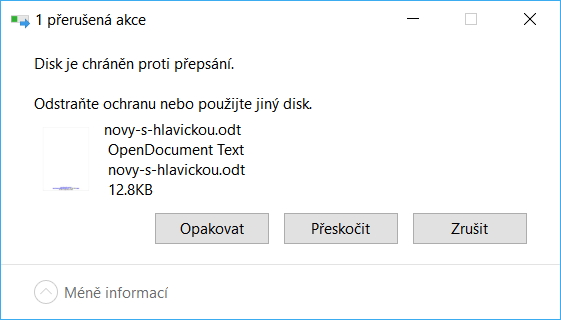Jak zabránit kopírování dat na USB ve Windows 10?Chcete-li zabránit nechtěnému úniku dat, není na škodu v některých prostředích zakázat jejich kopírování na USB disky. A jak na to? Třeba tak, že USB úložiště budeme chránit před zápisem. Proto uděláme pár změn v systémovém registru...
Abychom ochránil USB úložiště před zápisem, a tím potažmo zabránili kopírování dat ze systému právě na tato úložiště:
Všechny úložiště připojená přes USB jsou okamžitě konfigurována režimem Jen pro čtení. U souborů a adresářů na těchto úložištích zmizí volby Nový a Odstranit, ale hlavně už nelze z počítače kopírovat obsah na tato USB úložiště. Abychom odstranili tuto ochranu proti zápisu a opět povolili kopírování obsahu počítače na úložiště, navigujeme zpět ke klíči HKEY_LOCAL_MACHINE\SYSTEM\CurrentControlSet\Control\StorageDevicePolicies a změníme Údaj hodnoty hodnoty WriteProtect na 0. Veškeré zásahy do systémového registru jsou pouze na vlastní nebezpečí.
Daniel Beránek, 04.10.2016 20:28 X ztrácí přízeň uživatelů už doby, co se ještě jmenovala Twitter. První ránou byla akvizice platformy Elonem Muskem, následovalo přejmenování na X.com, veřejná podpora Donalda Trumpa Muskem a další aféry s tím spojené. Zatím... Aktualizace Google Chrome 124 přináší mj. změny v uživatelském rozhraní. Konkrétně je to vizuální přestylování písma panelů a jiných prvků na tučnou variantu fontu. Ovšem na některých instalacích se změna potýká s... AI Notebook je novou funkcí Copilotu (patrně nejen v rozhraní MS Edge), která pozměňuje možnosti interakce s textovou generativní AI. Upouští od chatu ve prospěch vytvoření souvislého finálního textu. Designer Image Editor je od toho oddělený, samostatný... Copilot je patrně první AI integrovaná přímo do operačního systému. Ovšem mimo vyhrazená území ho nevyužijete. A mezi ta území patří i starý kontinent. Tedy pokud nezkusíte Windows trošku potweakovat, aby z něj vypadl ten... |